Win7系统怎么将默认浏览器设置为IE浏览器?将默认浏览器设置为IE浏览器方法说明
2019-09-18 14:35 737人浏览 0 条评论
IE问题解决办法文章由小编整理发出,内容真实有效,欢迎提出您的意见IE系列文章由小编在互联网中整理并且发出,内容保障真实健康.
正常我们的系统默认浏览器都是IE浏览器,但是如果电脑中装了360或者360浏览器的话,就会默认为360浏览器了,如何把Win7系统的默认浏览器设置为IE浏览器呢?下面来看看如何将IE浏览器设置为默认浏览器的具体操作。
解决方法:
1、打开浏览器,点击工具选择internet选项。
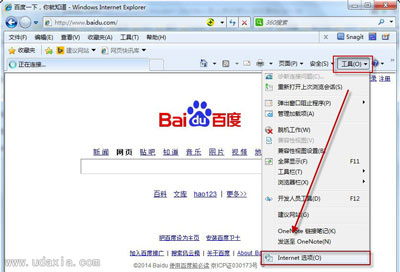
2、在弹出的选项卡点击高级。

3、点击重置,将现在的默认浏览器改为IE浏览器。
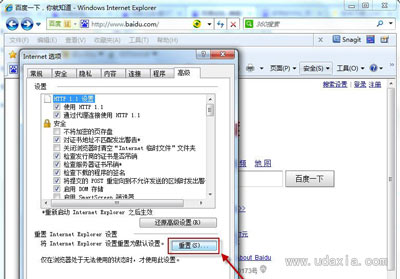
4、在弹出的窗口上选择重置再一步进行确认。
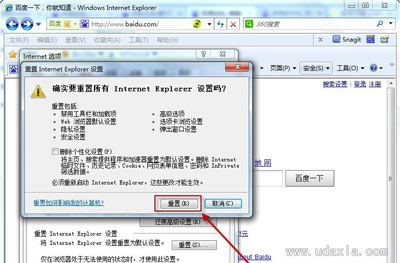
5、点击关闭。
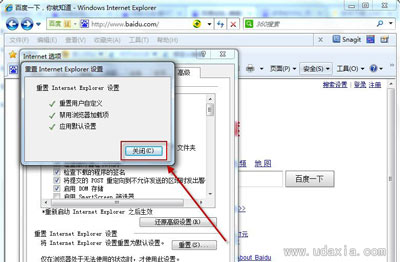
6、点击确定,完成设置。
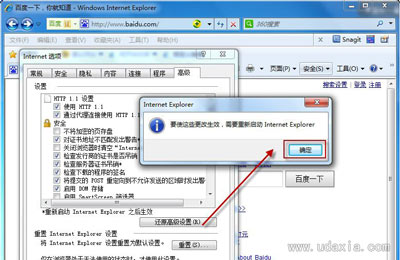
7、再双击打开快捷方式,直接打开的就是IE浏览器了,默认浏览器修改成功。
以上就是iefans网小编为大家带来的将默认浏览器设置为IE浏览器方法说明,喜欢的小伙伴们请大家继续关注IE浏览器中文网。
还有更多的IE类办法指南,需要用户多多的发掘,可以在搜索框进行搜索查找,如果您觉得文章解决不了您的问题,可以加入QQ群,帮您解决问题。
相关资讯
留言评论
系统推荐








发表回复
要发表评论,您必须先登录。